Как да активирам RDP на моята защитна стена на ESET?
Как да активирам отдалечен работен плот в ESET Endpoint Security
Достъп до уеб достъп до отдалечен работен плот:
1. В уеб конзолата ESA отворете Настройки> IP WhiteListing.
2. Изберете квадратчето до „Разрешаване на достъп без 2FA от:“
3. Въведете IP адреса на Localhost: 127.0.0.1, :: 1 в текстовото поле.
4. Изберете квадратчето до RDP.
5. Щракнете върху Запазване.
Как да разрешите приложение чрез защитна стена на ESET
1. Натиснете клавиша F5, за да отворите разширена настройка.
2. Щракнете върху Мрежовата защита> Защитна стена.
3. Разширете разширени и щракнете върху разрешени услуги.
4. Уверете се, че всички превключватели са активирани.
Как да промените настройките на защитната стена на ESET
1. Отворете основния прозорец на програмата на продукта на вашия ESET Windows.
2. Натиснете клавиша F5, за да отворите разширена настройка.
3. Щракнете върху Мрежовата защита> Защитна стена.
4. Изберете желания режим на филтриране от падащото меню Режим на филтриране.
5. Щракнете върху OK, за да запазите промените си.
Сигурността на ESET Server има ли защитна стена?
Защитната стена на ESET е включена в ESET Smart Security Premium и ESET Internet Security. Той автоматично деактивира защитната стена на Windows след инсталиране, за да избегне конфликти и грешки в конфигурацията.
Как да активирате RDP дистанционно
1. На устройството, на което искате да се свържете, изберете Start и след това щракнете върху иконата на настройките.
2. Изберете системната група, последвана от елемента за отдалечен работен плот.
3. Използвайте плъзгача, за да активирате отдалечен работен плот.
4. Препоръчва се също така да се държи компютърът буден и открием, за да се улеснят връзките.
Как да активирам дистанционно настолно свързване
Когато сте готови, изберете Старт> Настройки> Система> Отдалечен плот и включете активиране на отдалечен работен плот.
Как да спрете ESET да контролира защитната стена
1. Отворете ESET Endpoint Security.
2. Отворете продукта си ESET.
3. Натиснете F5 за достъп до разширена настройка.
4. Щракнете върху Мрежовата защита> Защитна стена.
5. Щракнете върху превключвателя до активиране на защитната стена, за да я деактивирате.
6. Щракнете върху OK.
Как да разрешите всички приложения през защитната стена
За да позволите достъп до приложението през защитната стена на Windows 11:
1. Отворена сигурност на Windows> Защита на защитната стена и мрежата.
2. Щракнете върху опцията „Разрешаване на приложение през защитна стена“.
3. Щракнете върху опцията „Промяна на настройките“.
4. Позволете на приложението в защитната стена.
5. Щракнете върху бутона “OK”.
Как да деактивирате защитната стена на ESET отдалечен администратор
1. Деактивирайте защитната стена на ESET с цел отстраняване на неизправности.
2. Щракнете върху Действия> Редактиране.
3. Щракнете върху Настройки> Защита на мрежата> Защитна стена.
4. Разширете основния раздел.
5. Щракнете върху превключвателя до активиране на защитната стена, за да я деактивирате.
6. Щракнете върху Finish.
Разлика между защитната стена на Windows и защитната стена на ESET
Използването на протоколи и портове и портове за защитна стена на ESET, подобно на защитната стена на Windows. Въпреки това, защитната стена на ESET има пълна способност за взаимодействие на потребителите за изходящ интернет трафик, докато защитната стена на Windows поддържа само способността за регистрация.
Как да спрете ESET да контролира защитната стена
1. Отворете ESET Endpoint Security.
2. Отворете продукта си ESET.
3. Натиснете F5 за достъп до разширена настройка.
4. Щракнете върху Мрежовата защита> Защитна стена.
5. Щракнете върху превключвателя до активиране на защитната стена, за да я деактивирате.
6. Щракнете върху OK.
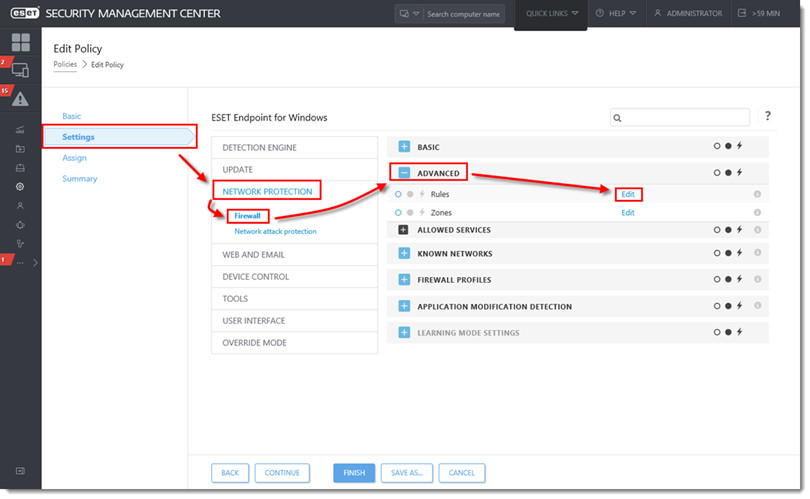
[wpremark preset_name = “chat_message_1_my” icon_show = “0” background_color = “#e0f3ff” padding_right = “30” padding_left = “30” border_radius = “30”] [wpremark_icon icon = “quote-left-2-solid” width = “32” leghe = “32”] Как да активирам отдалечен работен плот в ESET Endpoint Security
Уеб достъп от отдалечен работен плот1.В уеб конзолата на ESA се насочете към настройките > IP белият.Изберете кутията за проверка Напред, за да разрешите достъп без 2FA от: Въведете IP адреса на LocalHost: 127.0. 0.1, :: 1 в текстовото поле.Изберете контролната кутия до RDP.Щракнете върху Запазване.
[/wpremark]
[wpremark preset_name = “chat_message_1_my” icon_show = “0” background_color = “#e0f3ff” padding_right = “30” padding_left = “30” border_radius = “30”] [wpremark_icon icon = “quote-left-2-solid” width = “32” leghe = “32”] Как да разреша приложение чрез защитна стена на ESET
Натиснете клавиша F5, за да отворите разширена настройка. Кликнете върху мрежата на мрежата → Защитна стена, разширете разширени и щракнете върху разрешени услуги. Под разрешени услуги, уверете се, че всички превключватели са активирани.
[/wpremark]
[wpremark preset_name = “chat_message_1_my” icon_show = “0” background_color = “#e0f3ff” padding_right = “30” padding_left = “30” border_radius = “30”] [wpremark_icon icon = “quote-left-2-solid” width = “32” leghe = “32”] Как да променя настройките на защитната си стена на ESET
Променете режима на филтриране на ESET Firewallopen Основният прозорец на програмата на вашия ESET Windows Product.Натиснете клавиша F5, за да отворите разширена настройка.Щракнете върху Мрежовата защита → Защитна стена. Изберете желания режим на филтриране от падащото меню Режим на филтриране и щракнете върху OK, за да запазите промените си.
[/wpremark]
[wpremark preset_name = “chat_message_1_my” icon_show = “0” background_color = “#e0f3ff” padding_right = “30” padding_left = “30” border_radius = “30”] [wpremark_icon icon = “quote-left-2-solid” width = “32” leghe = “32”] Сигурността на ESET Server има ли защитна стена
Защитната стена на ESET е включена в ESET Smart Security Premium и ESET Internet Security. Изпълнението на две защитни стени на вашата операционна система може да доведе до конфликти и грешки в конфигурацията. В резултат на това вашият ESET продукт автоматично ще деактивира вашата защитна стена на Windows след приключване на инсталацията.
[/wpremark]
[wpremark preset_name = “chat_message_1_my” icon_show = “0” background_color = “#e0f3ff” padding_right = “30” padding_left = “30” border_radius = “30”] [wpremark_icon icon = “quote-left-2-solid” width = “32” leghe = “32”] Как да активирам RDP дистанционно
Как да активирате дистанционния десктоп на устройството, към което искате да се свържете, изберете Start и след това щракнете върху иконата на настройките вляво.Изберете системната група, последвана от елемента за отдалечен работен плот.Използвайте плъзгача, за да активирате отдалечен работен плот.Препоръчва се също така да се държи компютърът буден и открием, за да се улеснят връзките.
[/wpremark]
[wpremark preset_name = “chat_message_1_my” icon_show = “0” background_color = “#e0f3ff” padding_right = “30” padding_left = “30” border_radius = “30”] [wpremark_icon icon = “quote-left-2-solid” width = “32” leghe = “32”] Как да активирам дистанционната връзка на работния плот
Когато сте готови, изберете Start > Настройки > Система > Отдалечен работен плот и включете активиране на отдалечен работен плот.
[/wpremark]
[wpremark preset_name = “chat_message_1_my” icon_show = “0” background_color = “#e0f3ff” padding_right = “30” padding_left = “30” border_radius = “30”] [wpremark_icon icon = “quote-left-2-solid” width = “32” leghe = “32”] Как да спра Есет да контролира защитната стена
Отворете ESET Endpoint Security. Отворете моя ESET продукт. Натиснете F5 за достъп до разширена настройка. Щракнете върху Network Protection → Firewall, щракнете върху превключвателя до активиране на защитната стена, за да я деактивирате и щракнете върху OK.
[/wpremark]
[wpremark preset_name = “chat_message_1_my” icon_show = “0” background_color = “#e0f3ff” padding_right = “30” padding_left = “30” border_radius = “30”] [wpremark_icon icon = “quote-left-2-solid” width = “32” leghe = “32”] Как да разреша всички приложения чрез моята защитна стена
За да позволите достъп до приложението през защитната стена на Windows 11, отворете защитата на Windows > Защитна стена & Защита на мрежата, щракнете върху “Позволете приложение чрез защитна стена” Опция, щракнете върху “Промяна на настройките” Опция, разрешете приложението в защитната стена и щракнете върху “Добре” бутон.
[/wpremark]
[wpremark preset_name = “chat_message_1_my” icon_show = “0” background_color = “#e0f3ff” padding_right = “30” padding_left = “30” border_radius = “30”] [wpremark_icon icon = “quote-left-2-solid” width = “32” leghe = “32”] Как да деактивирам защитната стена на отдалечен администратор на ESET
Деактивирайте защитната стена на ESET с цел отстраняване на неизправности
Щракнете върху Действия → Редактиране. Щракнете върху Настройки → Защита на мрежата → Защитна стена. Разширете основната секция, щракнете върху превключвателя до активиране на защитната стена, за да я деактивирате, и щракнете върху Finish.
[/wpremark]
[wpremark preset_name = “chat_message_1_my” icon_show = “0” background_color = “#e0f3ff” padding_right = “30” padding_left = “30” border_radius = “30”] [wpremark_icon icon = “quote-left-2-solid” width = “32” leghe = “32”] Каква е разликата между защитната стена на Windows и защитната стена на ESET
Мониторингът на компонента на защитната стена ESET паралел с тази на защитната стена на Win в тази приложна мрежа Използване на протоколи и портове се следи. Тя се различава от победната защитна стена по това, че има пълна способност за взаимодействие на потребителите на изходящ интернет трафик, докато Win Firewall поддържа само способността за регистрация.
[/wpremark]
[wpremark preset_name = “chat_message_1_my” icon_show = “0” background_color = “#e0f3ff” padding_right = “30” padding_left = “30” border_radius = “30”] [wpremark_icon icon = “quote-left-2-solid” width = “32” leghe = “32”] Как да спра Есет да контролира защитната стена
Отворете ESET Endpoint Security. Отворете моя ESET продукт. Натиснете F5 за достъп до разширена настройка. Щракнете върху Network Protection → Firewall, щракнете върху превключвателя до активиране на защитната стена, за да я деактивирате и щракнете върху OK.
[/wpremark]
[wpremark preset_name = “chat_message_1_my” icon_show = “0” background_color = “#e0f3ff” padding_right = “30” padding_left = “30” border_radius = “30”] [wpremark_icon icon = “quote-left-2-solid” width = “32” leghe = “32”] Как да разбера дали моят RDP е активиран дистанционно
Проверете състоянието на RDP протокола на отдалечен компютър, отидете в менюто Старт, след това изберете Run.В редактора на регистъра изберете Файл, след което изберете Регистър на свързване на мрежовия регистър.В диалоговия прозорец Избор на компютър въведете името на отдалечения компютър, изберете Проверете имената и след това изберете OK.
[/wpremark]
[wpremark preset_name = “chat_message_1_my” icon_show = “0” background_color = “#e0f3ff” padding_right = “30” padding_left = “30” border_radius = “30”] [wpremark_icon icon = “quote-left-2-solid” width = “32” leghe = “32”] Как да активирам RDP на моя IP
За да настроите отдалечен работен плот в Windows 10, отидете на Настройки > Система > Отдалечен работен плот. След това включете плъзгача за активиране на отдалечен работен плот. След това, настройки за търсене за разрешаване на приложение през защитната стена на Windows и активирайте дистанционното настолно приложение за частни и публични.
[/wpremark]
[wpremark preset_name = “chat_message_1_my” icon_show = “0” background_color = “#e0f3ff” padding_right = “30” padding_left = “30” border_radius = “30”] [wpremark_icon icon = “quote-left-2-solid” width = “32” leghe = “32”] Как да разбера дали моят RDP е активиран
Отворете HKEY_LOCAL_MACHINE \ Система \ CurrentControlset \ Control \ Terminal Server и до hkey_local_machine \ софтуер \ Политики \ Microsoft \ Windows NT \ Terminal Services.Ако стойността на ключа за fdenytsconnections е 0, тогава RDP е активиран.Ако стойността на ключа на fdenytsconnections е 1, тогава RDP е деактивиран.
[/wpremark]
[wpremark preset_name = “chat_message_1_my” icon_show = “0” background_color = “#e0f3ff” padding_right = “30” padding_left = “30” border_radius = “30”] [wpremark_icon icon = “quote-left-2-solid” width = “32” leghe = “32”] Какви услуги трябва да се изпълняват за RDP
За да работите с RDP връзки, имате нужда от два компонента – RDP сървър и RDP клиент. Типичен RDP сървър е Windows PC или сървърът, към който се свързвате и ще контролирате. Клиентът е компютър или мобилно устройство с инсталирано приложение за RDP клиент, от което контролирате сървъра.
[/wpremark]
[wpremark preset_name = “chat_message_1_my” icon_show = “0” background_color = “#e0f3ff” padding_right = “30” padding_left = “30” border_radius = “30”] [wpremark_icon icon = “quote-left-2-solid” width = “32” leghe = “32”] Защо ESET блокира моя уебсайт
Решение. Вашият ESET продукт може, поради съображения за сигурност, автоматично да попречи на браузъра ви да има достъп до конкретни уебсайтове или дори домейни. Това се дължи на рисковете, свързани с трафика, произхождащи от тези уебсайтове/домейни. Оценката на риска се основава на няколко критерия.
[/wpremark]
[wpremark preset_name = “chat_message_1_my” icon_show = “0” background_color = “#e0f3ff” padding_right = “30” padding_left = “30” border_radius = “30”] [wpremark_icon icon = “quote-left-2-solid” width = “32” leghe = “32”] Как да деактивирам постоянно защитната стена на ESET Smart Security
Постоянно деактивирайте ESET Firewallopen основния прозорец на програмата на вашия продукт на Windows ESET.Щракнете върху Настройка → Защита на мрежата. Фигура 3-1.Щракнете върху превключването до защитната стена.Изберете Disable за постоянно и щракнете върху Прилагане.
[/wpremark]
[wpremark preset_name = “chat_message_1_my” icon_show = “0” background_color = “#e0f3ff” padding_right = “30” padding_left = “30” border_radius = “30”] [wpremark_icon icon = “quote-left-2-solid” width = “32” leghe = “32”] Как да спра защитната си стена да блокира приложенията
Уайтализиране с защитната стена на Windows
За да управление. Щракнете върху Разрешаване на програма или функция през защитната стена на Windows (или, ако използвате Windows 10, щракнете върху Разрешаване на приложение или функция през защитната стена на Windows).
[/wpremark]
[wpremark preset_name = “chat_message_1_my” icon_show = “0” background_color = “#e0f3ff” padding_right = “30” padding_left = “30” border_radius = “30”] [wpremark_icon icon = “quote-left-2-solid” width = “32” leghe = “32”] Как да се уверя, че моята защитна стена не блокира приложенията
Как да проверите дали защитната стена на Windows блокира програмата PRESSIN Windows Key + R за отваряне.Тип "контрол" и натиснете OK, за да отворите контролен панел.Кликнете върху системата и сигурността.Кликнете върху защитната стена на Windows Defender.От левия панел позволяват приложение или функция чрез защитната стена на Windows Defender.
[/wpremark]
[wpremark preset_name = “chat_message_1_my” icon_show = “0” background_color = “#e0f3ff” padding_right = “30” padding_left = “30” border_radius = “30”] [wpremark_icon icon = “quote-left-2-solid” width = “32” leghe = “32”] Как да имам достъп
Въведете или копирайте/поставете https: //%yourservername%/ера (заменете%yoursername%с действителния IP адрес или име на вашия уеб сървър, например https: // 10.1.30.30/ERA) в адресната лента за достъп до уеб конзолата ESET Protect.
[/wpremark]
[wpremark preset_name = “chat_message_1_my” icon_show = “0” background_color = “#e0f3ff” padding_right = “30” padding_left = “30” border_radius = “30”] [wpremark_icon icon = “quote-left-2-solid” width = “32” leghe = “32”] Как да деактивирам защитната стена на отдалечен сървър
Ако трябва да деактивирате защитната стена на един отдалечен компютър, можете да използвате командлета Enter PSSession и да изпълните следната команда: Enter PSSession – ComputerName Desktop2.Set-netfirewallprofile- all- anible false.$ computers = @(“Desktop2”) $ Компютри | Foreach – обект {invoke – команда – computername $ _ {{{
[/wpremark]
[wpremark preset_name = “chat_message_1_my” icon_show = “0” background_color = “#e0f3ff” padding_right = “30” padding_left = “30” border_radius = “30”] [wpremark_icon icon = “quote-left-2-solid” width = “32” leghe = “32”] Е толкова добър, колкото Windows Defender
ESET има широк спектър от инструменти за компютърна сигурност, което го прави по -добър вариант от Windows Defender. Потребителите също ще се насладят на широк спектър от пакети, от които да избират и адаптират защитата към техните нужди.
[/wpremark]
[wpremark preset_name = “chat_message_1_my” icon_show = “0” background_color = “#e0f3ff” padding_right = “30” padding_left = “30” border_radius = “30”] [wpremark_icon icon = “quote-left-2-solid” width = “32” leghe = “32”] Мога ли да стартирам Windows Defender и ESET едновременно
Препоръчваме ви да деактивирате Windows Defender, за да продължите да използвате ESET, без да получавате известия. Windows 10: По подразбиране, Windows Defender Antivirus е деактивиран (изключен) със съвместима версия на ESET, инсталирана в системата. Не се изискват допълнителни действия от потребителите на ESET.
[/wpremark]
[wpremark preset_name = “chat_message_1_my” icon_show = “0” background_color = “#e0f3ff” padding_right = “30” padding_left = “30” border_radius = “30”] [wpremark_icon icon = “quote-left-2-solid” width = “32” leghe = “32”] Как да гарантирам, че RDP е активиран
Как да активирате дистанционния десктоп на устройството, към което искате да се свържете, изберете Start и след това щракнете върху иконата на настройките вляво.Изберете системната група, последвана от елемента за отдалечен работен плот.Използвайте плъзгача, за да активирате отдалечен работен плот.Препоръчва се също така да се държи компютърът буден и открием, за да се улеснят връзките.
[/wpremark]
[wpremark preset_name = “chat_message_1_my” icon_show = “0” background_color = “#e0f3ff” padding_right = “30” padding_left = “30” border_radius = “30”] [wpremark_icon icon = “quote-left-2-solid” width = “32” leghe = “32”] Как да активирам достъп до RDP
Когато сте готови, изберете Start > Настройки > Система > Отдалечен работен плот и включете активиране на отдалечен работен плот.
[/wpremark]
